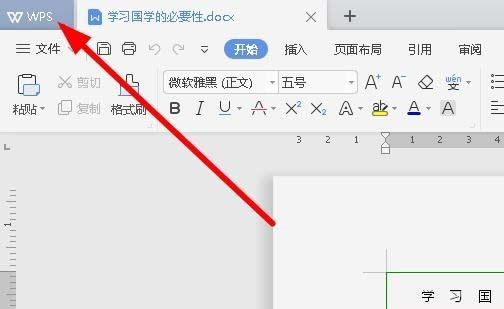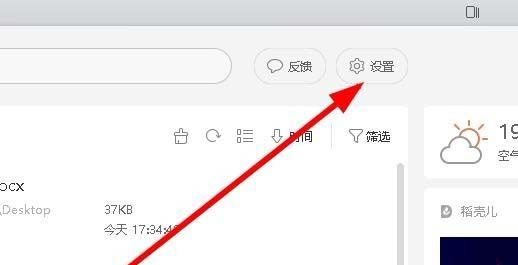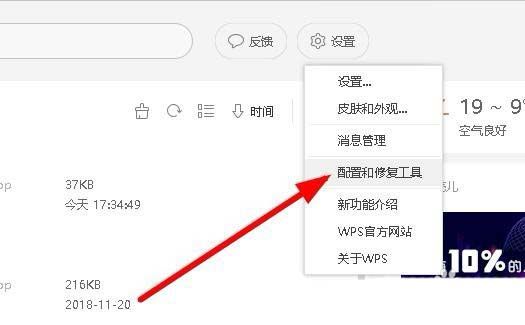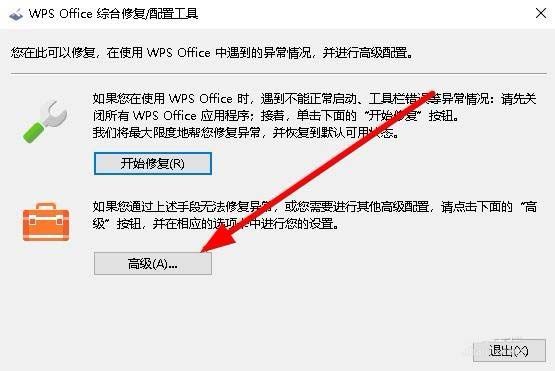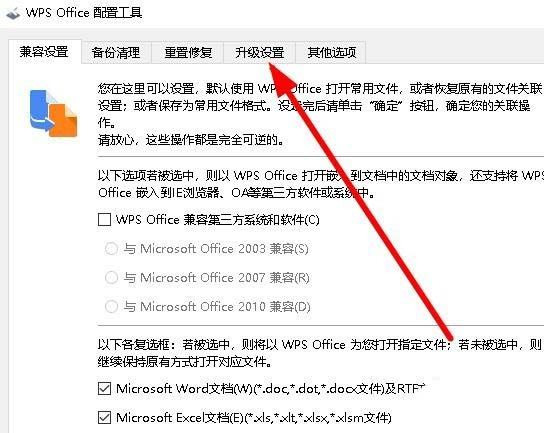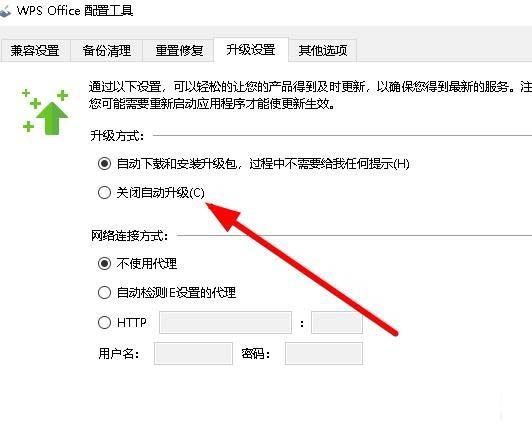wps2019使用的时候发现自动升级, 如果不想让其自动升级的话,我们可以禁止wps2019自动升级,该怎么关闭wps自动升级呢?下面我们就来看看详细的教程。
- 软件名称:
- WPS Office 2019 个人版 V11.1.0.8567 精简免费安装版
- 软件大小:
- 131MB
- 更新时间:
- 2019-04-03
1、在电脑上打开wps2019,然后点击左上角的“wps”菜单
2、在新打开的页面中,我们找到并点击右上角的“设置”按钮。
3、接着在打开的设置下拉菜单中,我们点击“配置和修复工具”菜单项。
4、这时就会打开wps Office配置工具窗口,在窗口中点击“高级”按钮。
5、接下来在打开的wps Office配置工具窗口中,我们点击“升级设置”选项。
6、接下来在打开的升级设置窗口中,我们点击“关闭自动升级”选项即可。
以上就是wps2019关闭自动升级的教程,希望大家喜欢,请继续关注脚本之家。
相关推荐:
WPS去广告版怎么禁止自动升级?
wps怎么关闭拖放式文字编辑功能?
WPS怎么关闭广告弹窗? WPS去掉推广广告弹窗的详细教程